Die Anleitung zu JavaFX Button
1. JavaFX Button
JavaFX Button ermöglicht den Entwickler, eine Aktion zu behandeln wenn der Benutzer einen Button klickt. die classe Button ist ein aus Labeled ausgeweiterter Class. Er kann die Text, Image oder beide zeigen
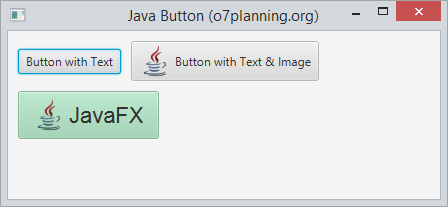
2. Das Beispiel über Button
Ein Button mit Text, Image oder beide erstellen
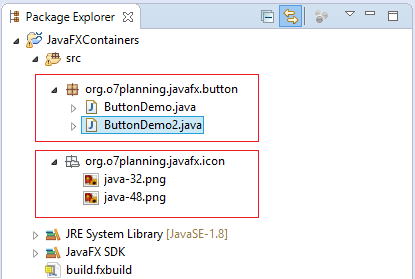
InputStream input =
getClass().getResourceAsStream("/org/o7planning/javafx/icon/java-32.png");
Image image = new Image(input);
ImageView imageView = new ImageView(image);
// Create a Button with Text & Image from Constructor
Button button2 = new Button("Button with Text & Image", imageView);
// Or
Button button2 = new Button("Button with Text & Image");
button2.setGraphic(imageView);Sehe Beispiel
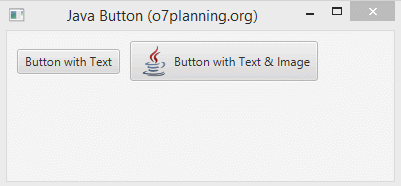
ButtonDemo.java
package org.o7planning.javafx.button;
import java.io.InputStream;
import javafx.application.Application;
import javafx.geometry.Insets;
import javafx.scene.Scene;
import javafx.scene.control.Button;
import javafx.scene.image.Image;
import javafx.scene.image.ImageView;
import javafx.scene.layout.FlowPane;
import javafx.stage.Stage;
public class ButtonDemo extends Application {
@Override
public void start(Stage primaryStage) throws Exception {
FlowPane root = new FlowPane();
root.setPadding(new Insets(10));
root.setHgap(10);
root.setVgap(10);
// Button 1
Button button1 = new Button("Button with Text");
InputStream input = //
getClass().getResourceAsStream("/org/o7planning/javafx/icon/java-32.png");
Image image = new Image(input);
ImageView imageView = new ImageView(image);
Button button2 = new Button("Button with Text & Image");
button2.setGraphic(imageView);
root.getChildren().addAll(button1, button2);
primaryStage.setTitle("Java Button (o7planning.org)");
Scene scene = new Scene(root, 350, 150);
primaryStage.setScene(scene);
primaryStage.show();
}
public static void main(String[] args) {
Application.launch(args);
}
}3. Button und das Event
Die Hauptfunktion jedes Buttons ist Erstellung einer Funktion beim Klicken. die Methode setOnAction von Class Button legt fest, was passiert beim Klicken
button.setOnAction(new EventHandler<ActionEvent>() {
@Override
public void handle(ActionEvent event) {
label.setText(new Date().toString());
}
});Außerdem ist Button eine Node, die alle Methode für die Ereignisbehandlung vom class Node geerbt wird
** Node **
public final void setOnDragEntered(EventHandler<? super DragEvent> value)
public final void setOnDragExited(EventHandler<? super DragEvent> value)
public final void setOnDragOver(EventHandler<? super DragEvent> value)
public final void setOnDragDropped(EventHandler<? super DragEvent> value)
public final void setOnDragDone(EventHandler<? super DragEvent> value)
public final void setOnContextMenuRequested(EventHandler<? super ContextMenuEvent> value)
public final void setOnMouseClicked(EventHandler<? super MouseEvent> value)
public final void setOnMouseDragged(EventHandler<? super MouseEvent> value)
public final void setOnMouseEntered(EventHandler<? super MouseEvent> value)
public final void setOnMouseExited(EventHandler<? super MouseEvent> value)
public final void setOnMouseMoved(EventHandler<? super MouseEvent> value)
public final void setOnMousePressed(EventHandler<? super MouseEvent> value)
public final void setOnMouseReleased(EventHandler<? super MouseEvent> value)
public final void setOnDragDetected(EventHandler<? super MouseEvent> value)
public final void setOnMouseDragOver(EventHandler<? super MouseDragEvent> value)
public final void setOnMouseDragReleased(EventHandler<? super MouseDragEvent> value)
public final void setOnMouseDragEntered(EventHandler<? super MouseDragEvent> value)
public final void setOnMouseDragExited(EventHandler<? super MouseDragEvent> value)
public final void setOnScrollStarted(EventHandler<? super ScrollEvent> value)
public final void setOnScroll(EventHandler<? super ScrollEvent> value)
public final void setOnScrollFinished(EventHandler<? super ScrollEvent> value)
public final void setOnRotationStarted(EventHandler<? super RotateEvent> value)
public final void setOnRotate(EventHandler<? super RotateEvent> value)
public final void setOnRotationFinished(EventHandler<? super RotateEvent> value)
public final void setOnZoomStarted(EventHandler<? super ZoomEvent> value)
public final void setOnZoom(EventHandler<? super ZoomEvent> value)
public final void setOnZoomFinished(EventHandler<? super ZoomEvent> value)
public final void setOnSwipeUp(EventHandler<? super SwipeEvent> value)
public final void setOnSwipeDown(EventHandler<? super SwipeEvent> value)
public final void setOnSwipeLeft(EventHandler<? super SwipeEvent> value)
public final void setOnSwipeRight(EventHandler<? super SwipeEvent> value)
public final void setOnTouchPressed(EventHandler<? super TouchEvent> value)
public final void setOnTouchMoved(EventHandler<? super TouchEvent> value)
public final void setOnTouchReleased(EventHandler<? super TouchEvent> value)
public final void setOnTouchStationary(EventHandler<? super TouchEvent> value)
public final void setOnKeyPressed(EventHandler<? super KeyEvent> value)
public final void setOnKeyReleased(EventHandler<? super KeyEvent> value)
public final void setOnKeyTyped(EventHandler<? super KeyEvent> value
public final void setOnInputMethodTextChanged(EventHandler<? super InputMethodEvent> value)Beispiel für die Behandlung einer Aktion mit Button
ButtonEventDemo.java
package org.o7planning.javafx.button;
import java.util.Date;
import javafx.application.Application;
import javafx.event.ActionEvent;
import javafx.event.EventHandler;
import javafx.geometry.Insets;
import javafx.scene.Scene;
import javafx.scene.control.Button;
import javafx.scene.control.Label;
import javafx.scene.layout.FlowPane;
import javafx.stage.Stage;
public class ButtonEventDemo extends Application {
@Override
public void start(Stage primaryStage) throws Exception {
FlowPane root = new FlowPane();
root.setPadding(new Insets(10));
root.setHgap(10);
root.setVgap(10);
// Button
Button button = new Button("Show Time");
Label label = new Label("");
button.setOnAction(new EventHandler<ActionEvent>() {
@Override
public void handle(ActionEvent event) {
label.setText(new Date().toString());
}
});
root.getChildren().addAll(button,label);
primaryStage.setTitle("Java Button (o7planning.org)");
Scene scene = new Scene(root, 350, 150);
primaryStage.setScene(scene);
primaryStage.show();
}
public static void main(String[] args) {
Application.launch(args);
}
}Beispiel
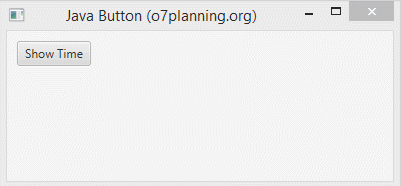
4. Die Effekt für das Button anwenden
Denn Button ist eine Class, die aus class Node ausgeweiterts wird. Deshalb können Sie die Effekte für Button anwenden. z.B Drop Shadow Effekt... Sie können mehr Class über Effekt in Package javafx.scene.effect. finden-
Beispiel von Effekte von Drop Shadow und Motion Blur für Button wenn der Maus auf die Oberfläche von Button bewegt
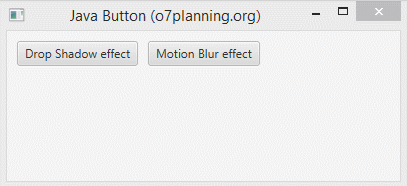
ButtonEffectDemo.java
package org.o7planning.javafx.button;
import javafx.application.Application;
import javafx.event.EventHandler;
import javafx.geometry.Insets;
import javafx.scene.Scene;
import javafx.scene.control.Button;
import javafx.scene.effect.DropShadow;
import javafx.scene.effect.MotionBlur;
import javafx.scene.input.MouseEvent;
import javafx.scene.layout.FlowPane;
import javafx.stage.Stage;
public class ButtonEffectDemo extends Application {
@Override
public void start(Stage primaryStage) throws Exception {
FlowPane root = new FlowPane();
root.setPadding(new Insets(10));
root.setHgap(10);
root.setVgap(10);
// --- Button 1 ------------
Button button1 = new Button("Drop Shadow effect");
DropShadow shadow = new DropShadow();
// Adding the shadow when the mouse cursor is on
button1.addEventHandler(MouseEvent.MOUSE_ENTERED, new EventHandler<MouseEvent>() {
@Override
public void handle(MouseEvent e) {
button1.setEffect(shadow);
}
});
// Removing the shadow when the mouse cursor is off
button1.addEventHandler(MouseEvent.MOUSE_EXITED, new EventHandler<MouseEvent>() {
@Override
public void handle(MouseEvent e) {
button1.setEffect(null);
}
});
// --- Button 2 ------------
Button button2 = new Button("Motion Blur effect");
MotionBlur motionBlur = new MotionBlur();
// Adding the Motion Blur effect when the mouse cursor is on
button2.addEventHandler(MouseEvent.MOUSE_ENTERED, new EventHandler<MouseEvent>() {
@Override
public void handle(MouseEvent e) {
button2.setEffect(motionBlur);
}
});
// Removing the Motion Blur effect when the mouse cursor is off
button2.addEventHandler(MouseEvent.MOUSE_EXITED, new EventHandler<MouseEvent>() {
@Override
public void handle(MouseEvent e) {
button2.setEffect(null);
}
});
root.getChildren().addAll( button1, button2);
primaryStage.setTitle("Java Button (o7planning.org)");
Scene scene = new Scene(root, 350, 150);
primaryStage.setScene(scene);
primaryStage.show();
}
public static void main(String[] args) {
Application.launch(args);
}
}5. Das Stil Button (Css Style)
Sie können die CSS in JavaFX benutzen und für Button anwenden. CSS in JavaFX ist so ähnlich wie CSS in HTML. Sie können die Style in file css definieren und mit Applikation melden. Und dann die von Ihnen definierten Style werden durch Methode setStyleClass.anwendet
außerdem können Sie mittels der Methode setStyle direkt auf Java Code fie Style für Button legen
button1.setStyle("-fx-font: 22 arial; -fx-base: #b6e7c9;");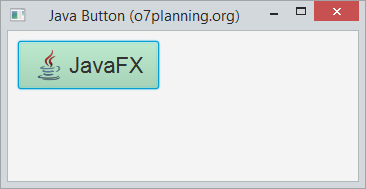
Die Unterlagen über JavaFX Css in:
- JavaFX Css Style
Beispiel
ButtonCssDemo.java
package org.o7planning.javafx.button;
import java.io.InputStream;
import javafx.application.Application;
import javafx.geometry.Insets;
import javafx.scene.Scene;
import javafx.scene.control.Button;
import javafx.scene.image.Image;
import javafx.scene.image.ImageView;
import javafx.scene.layout.FlowPane;
import javafx.stage.Stage;
public class ButtonCssDemo extends Application {
@Override
public void start(Stage primaryStage) throws Exception {
FlowPane root = new FlowPane();
root.setPadding(new Insets(10));
root.setHgap(10);
root.setVgap(10);
InputStream input = //
getClass().getResourceAsStream("/org/o7planning/javafx/icon/java-32.png");
Image image = new Image(input);
ImageView imageView = new ImageView(image);
// Button 1
Button button1 = new Button("JavaFX", imageView);
// Set Style
button1.setStyle("-fx-font: 22 arial; -fx-base: #b6e7c9;");
root.getChildren().add (button1 );
primaryStage.setTitle("Java Button (o7planning.org)");
Scene scene = new Scene(root, 350, 150);
primaryStage.setScene(scene);
primaryStage.show();
}
public static void main(String[] args) {
Application.launch(args);
}
}Die Anleitungen JavaFX
- Öffnen Sie ein neues Fenster (window) in JavaFX
- Die Anleitung zu JavaFX ChoiceDialog
- Die Anleitung zu JavaFX Alert Dialog
- Die Anleitung zu JavaFX TextInputDialog
- Installieren Sie e(fx)clipse für Eclipse (JavaFX Tooling)
- Installieren Sie JavaFX Scene Builder für Eclipse
- Die Anleitung zum JavaFX für den Anfänger - Hello JavaFX
- Die Anleitung zu JavaFX FlowPane Layout
- Die Anleitung zu JavaFX TilePane Layout
- Die Anleitung zu JavaFX HBox, VBox Layout
- Die Anleitung zu JavaFX BorderPane Layout
- Die Anleitung zu JavaFX AnchorPane Layout
- Die Anleitung zu JavaFX TitledPane
- Die Anleitung zu JavaFX Accordion
- Die Anleitung zu JavaFX ListView
- Die Anleitung zu JavaFX Group
- Die Anleitung zu JavaFX ComboBox
- Die Anleitung zu JavaFX Transformation
- Effekte (Effects) in JavaFX
- Die Anleitung zu JavaFX GridPane Layout
- Die Anleitung zu JavaFX StackPane Layout
- Die Anleitung zu JavaFX ScrollPane
- Die Anleitung zu JavaFX WebView und WebEngine
- Die Anleitung zu JavaFX HTMLEditor
- Die Anleitung zu JavaFX TableView
- Die Anleitung zu JavaFX TreeView
- Die Anleitung zu JavaFX TreeTableView
- Die Anleitung zu JavaFX Menu
- Die Anleitung zu JavaFX ContextMenu
- Die Anleitung zu JavaFX Image und ImageView
- Die Anleitung zu JavaFX Label
- Die Anleitung zu JavaFX Hyperlink
- Die Anleitung zu JavaFX Button
- Die Anleitung zu JavaFX ToggleButton
- Die Anleitung zu JavaFX RadioButton
- Die Anleitung zu JavaFX MenuButton und SplitMenuButton
- Die Anleitung zu JavaFX TextField
- Die Anleitung zu JavaFX PasswordField
- Die Anleitung zu JavaFX TextArea
- Die Anleitung zu JavaFX Slider
- Die Anleitung zu JavaFX Spinner
- Die Anleitung zu JavaFX ProgressBar und ProgressIndicator
- Die Anleitung zu JavaFX ChoiceBox
- Die Anleitung zu JavaFX Tooltip
- Die Anleitung zu JavaFX DatePicker
- Die Anleitung zu JavaFX ColorPicker
- Die Anleitung zu JavaFX FileChooser und DirectoryChooser
- Die Anleitung zu JavaFX PieChart
- Die Anleitung zu JavaFX AreaChart und StackedAreaChart
- Die Anleitung zu JavaFX BarChart und StackedBarChart
- Die Anleitung zu JavaFX Line
- Die Anleitung zu JavaFX Rectangle und Ellipse
Show More